Dit zijn de nieuwe functies en verbeteringen voor de mei 2020-release van OneDesk. Deze release is uitgerold op 12 mei 2020.
Weergave met tabbladen voor detailpanelen en formulieren voor het maken van items.
Nu kunt u detailpanelen openen in nieuwe tabbladen in OneDesk. Alle detailpanelen zoals die voor tickets, taken, projecten, klanten, organisaties, gesprekken en meer kunnen in een nieuw tabblad worden geopend. Dit zijn de nieuwe dingen die u met deze functie kunt doen.
- Zie veel meer details van het item zonder te hoeven scrollen.
- Open meerdere verschillende dingen tegelijk en schakel ertussen zonder heen en weer te hoeven navigeren.
- Onthoud uw open tabbladen tussen sessies. Dit onthoudt echter niet-opgeslagen items.
- Gebruik de middelste knop (scrollwiel) om items in nieuwe tabbladen te openen zonder naar dat tabblad te gaan. Je kunt snel een paar dingen openen en daarna één voor één schakelen.
- Open links naar items (vanuit de app of vanuit gemailde links) en ga direct naar de details van het item.
- Open formulieren voor het maken van items (voor tickets, enz.) en houd ze open totdat u klaar bent om ze in te vullen. Houd er rekening mee dat het vernieuwen van uw browser niet-opgeslagen items behoudt.
- Zeer interactieve tabbladbalk: sluit een of meerdere tabbladen met behulp van de RMB, slepen en neerzetten om opnieuw te ordenen, flits een tabblad wanneer u iets probeert te openen dat al open is, ontvang indicatoren voor gesprekken met nieuwe berichten, ontvang een waarschuwing bij het sluiten van niet-opgeslagen items , en meer.
Deze functie opent veel nieuwe manieren van werken in OneDesk en we denken dat u het geweldig zult vinden.
Opmerking: als u liever het detailvenster aan de rechterkant van uw weergave opent, is die optie nog steeds beschikbaar in het menu “Extra”.
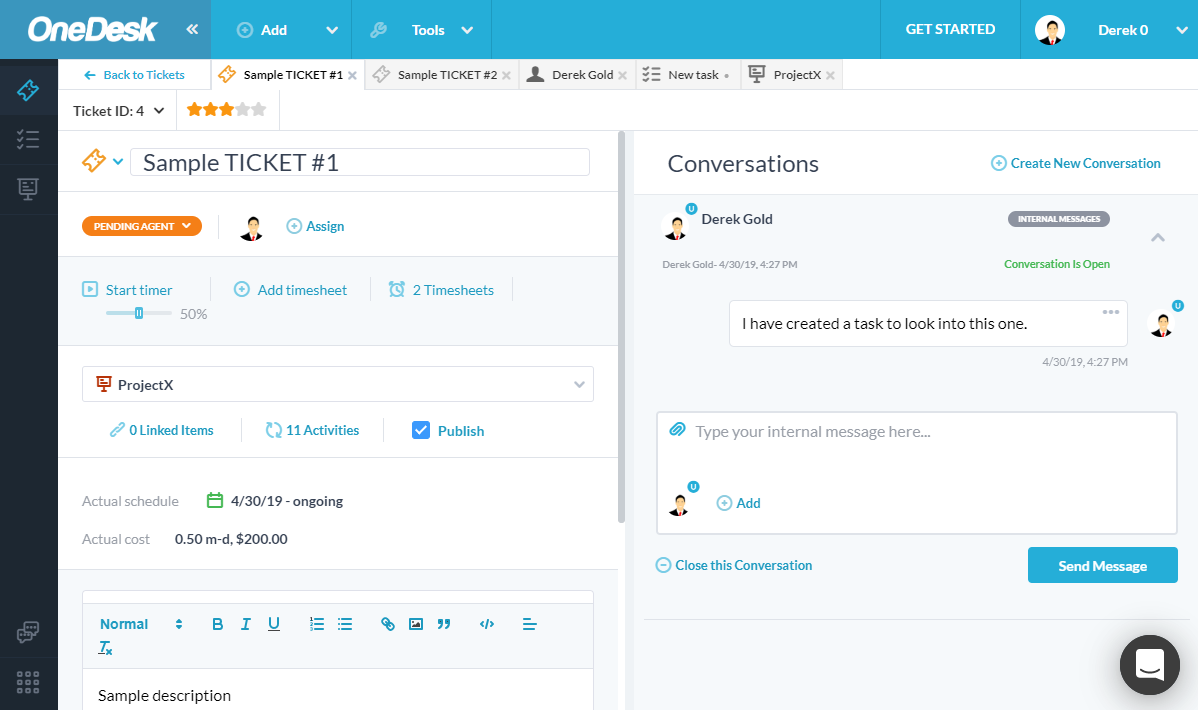
Toewijzen door Round-Robin
Als u automatisch gebruikers aan tickets of taken moet toewijzen, wordt uw leven gemakkelijker. In ‘Workflow Automations’ kun je de actie “Toewijzen door round-robin” kiezen en een groep gebruikers of teams selecteren. Enkele dingen om te weten:
- De round-robin begint met de eerste persoon op de lijst en roteert er doorheen. Als u de lijst wijzigt, begint deze opnieuw bij het begin.
- U kunt meer dan één workflow hebben die dingen toewijst, elk met een andere round-robin-groep. Dit betekent dat je een type ticket aan groep1 kunt toewijzen en een ander type ticket aan groep2.
- Toewijzen aan een team zal toewijzen aan het team zelf en niet aan de individuele gebruikers in het team. Om aan gebruikers toe te wijzen, moet u ze afzonderlijk selecteren.
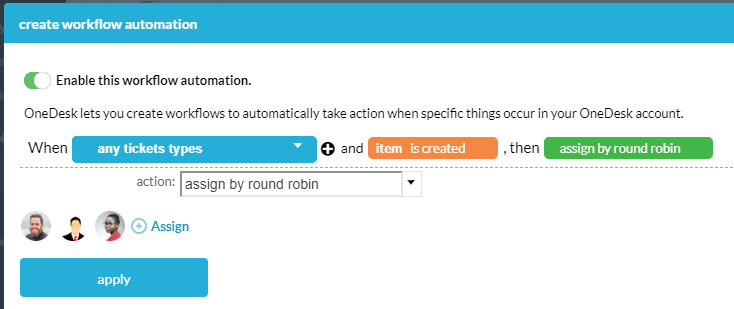
Upgrades voor aangepaste velden
Op veler verzoek hebben we onze aangepaste velden geüpgraded met de volgende functies:
- Aangepaste velden kunnen worden weergegeven in een lijst met specifieke projecten in plaats van alle projecten of slechts één.
- U kunt die lijstprojecten achteraf wijzigen.
- Aangepaste velden kunnen worden weergegeven op verschillende objecten, zoals items, gebruikers en projecten.
- U kunt aangepaste velden aan formulieren toevoegen.
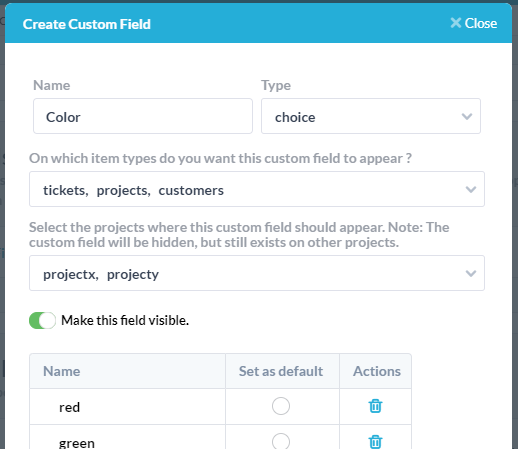
Enkele dingen om te weten:
- Deze upgrades zijn alleen van toepassing op nieuwe aangepaste velden. Helaas kunnen uw bestaande aangepaste velden op projectniveau niet worden gemigreerd.
- U kunt de waarde van een CF op een item in project1 invullen en het item vervolgens verplaatsen naar een tweede project waar het veld niet wordt weergegeven. In dit geval wordt het aangepaste veld niet weergegeven, maar staat het nog steeds op het item en wordt de waarde ervan bewaard. Het zal dus verschijnen bij het filteren op deze CF-waarde.
Andere verbeteringen
- Verbeterde aanmeldingservaring voor mobiele apparaten.
- Mogelijkheid om uw betaalmethode bij te werken in OneDesk. We gebruiken het betalingsplatform van Stripe.
- Aanmelden en aanmelden met Microsoft-accounts toegevoegd.
- Verbeterde prestaties voor sommige groeperingen in aangepaste weergaven.
- Een filter toegevoegd – op de laatste sluitingsdatum.
- Mogelijkheid om de bel “chatten met OneDesk” rechtsonder in het scherm te verbergen. Doe dit onder:
Administratie> Bedrijfsvoorkeuren.> Andere instellingen